从1-1剖面图中可以看出2-2的剖切位置,即2-2剖面图形对于1-1剖面图是垂直剖面,而对于前面的平面图则是一个水平剖面图,也就是说所绘制的图表,表示的位置不同,说法也可以改变,但是图形是不会改变的,无论是以哪种说法,只要能清楚地表达出所需要部分的图形就可以了。
1)使用“复制(CO)”命令,选择水池平面图,将其水平向右复制一份。
2)使用“删除(E)”命令,选择部分图形,结果如图8-72所示。
3)使用“偏移(O)”命令,将外侧的矩形向内各偏移100、1200、200和200mm,如图8-73所示。
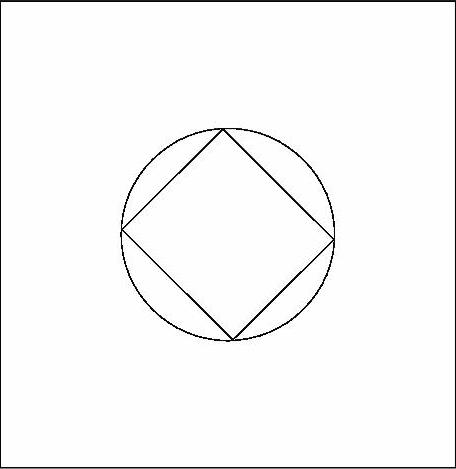
图8-72 删除对象
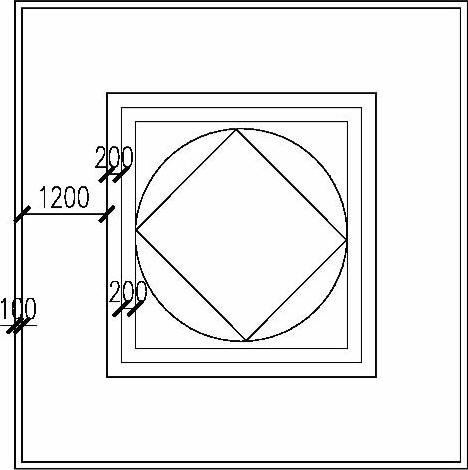
图8-73 偏移矩形
4)单击“图层控制”下拉列表框,并选择“池水”图层为当前图层。
5)使用“直线(L)”命令,按图8-74所示绘制高400mm的线段。
6)使用“修剪(TR)”命令,选择绘制的图形,修剪掉多余的线段,如图8-75所示。
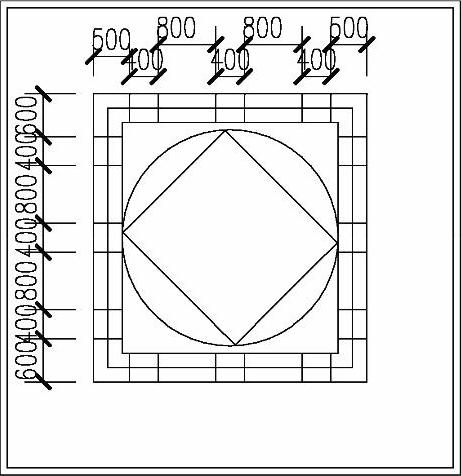
图8-74 绘制线段
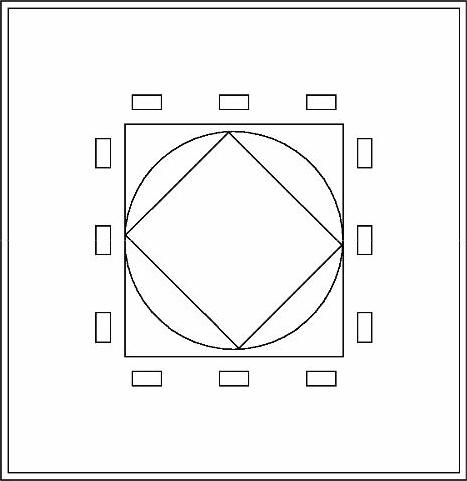
图8-75 修剪多余的线段
7)使用“圆(C)”命令,在最内侧的矩形4个对角绘制直径为117mm的圆,如图8-76所示。(www.daowen.com)
8)单击“图层控制”下拉列表框,并选择“填充”图层为当前图层。
9)使用“图案填充(H)”命令,选择图案“AR-SAND”,设置“比例”为1,填充后的效果如图8-77所示。
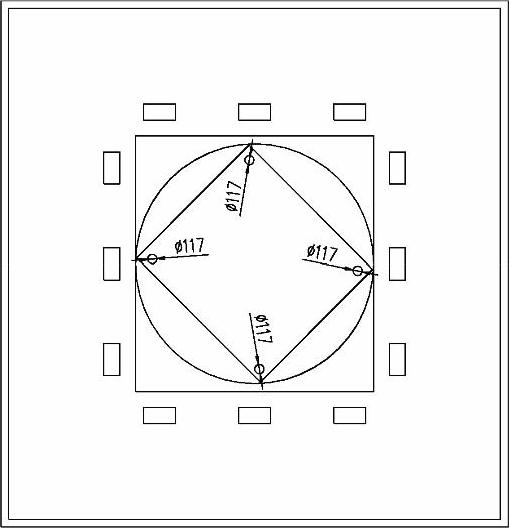
图8-76 绘制圆
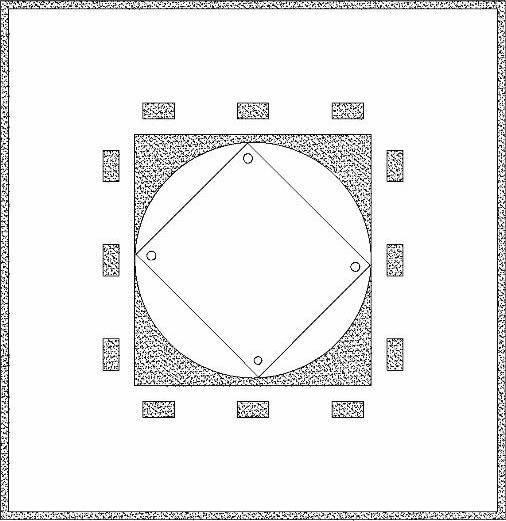
图8-77 图案填充
10)单击“图层控制”下拉列表框,并选择“文字标注”图层为当前图层。
11)使用“引线标注(LE)”命令,对图形进行材质的文字说明,文字大小为500mm,箭头大小为3,如图8-78所示。
12)使用“单行文字(DT)”命令,输入图名“2-2剖面图”,文字大小为500mm,如图8-79所示。
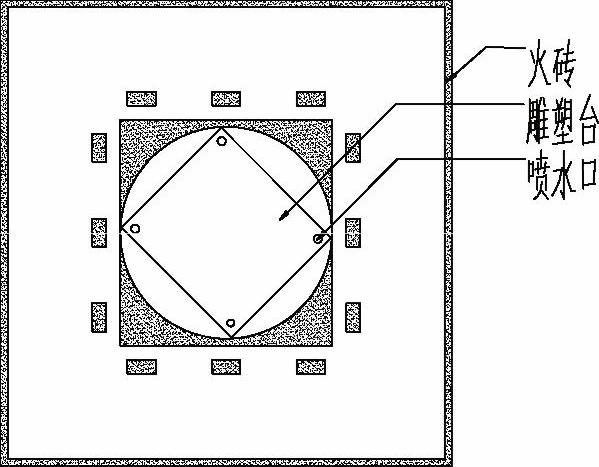
图8-78 进行引线标注
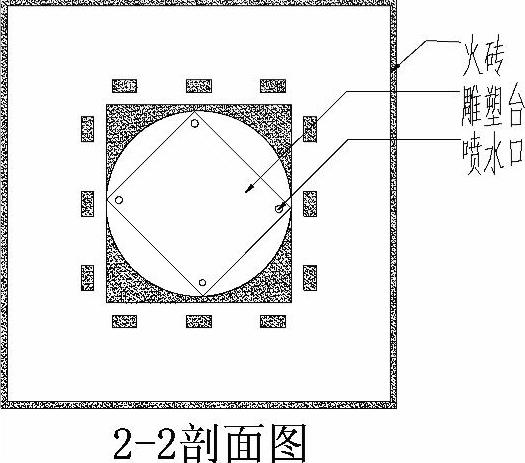
图8-79 图名标注
13)至此,该水池2-2剖面图已经绘制完成,按<Ctrl+S>组合键进行保存。
免责声明:以上内容源自网络,版权归原作者所有,如有侵犯您的原创版权请告知,我们将尽快删除相关内容。






